Thông thường, khi các bạn mua hoặc đang sử dụng điện thoại thông minh như các dòng máy cài đặt hệ điều hành Android chẳng hạn, bạn sẽ phải đăng kí sử dụng một tài khoản Google rồi đăng nhập tài khoản của mình trên chiếc điện thoại cài Android đó, ngoài tài khoản CH-Play do đại lý, cửa hàng bán cho các bạn, bạn có thể sử dụng tài khoản Google của chính mình.
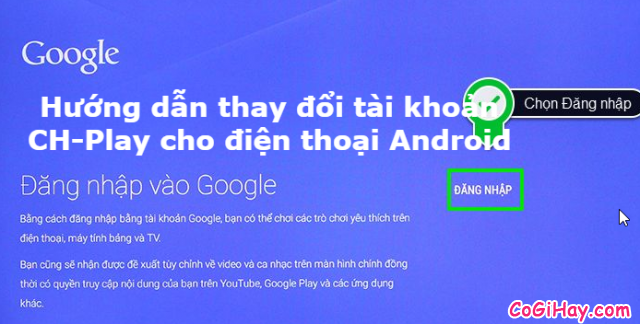
Bài viết hôm nay mình sẽ giới thiệu và hướng dẫn các bạn đọc cách thay đổi, xóa tài khoản đã đăng nhập vào điện thoại Android bằng tài khoản mới, mọi người có thể bỏ ra vài phút để đọc bài viết của mình nha.
Giới thiệu và hướng dẫn thay đổi tài khoản CH-Play cho Android
Chúng tôi sẽ giới thiệu và hướng dẫn các bạn các bước đơn giản để xóa tài khoản Google cũ và thêm tài khoản mới vào điện thoại chạy hệ điều hành Android.
Bài viết được viết bởi thành viên website CoGiHay.com
Cách để thay đổi tài khoản Google CH-Play cho các dòng máy chạy hệ điều hành Android:
Tài khoản Google được cung cấp cho người dùng để họ có quyền truy cập vào các sản phẩm của Google như Gmail, Google+, YouTube và các sản phẩm khác bằng một tên người dùng và mật khẩu.
Dưới đây sẽ là những thao tác thực hiện để thay đổi tài khoản Google trên các dòng máy cài Android như điện thoại Samsung Galaxy, Oppo, Lenovo, Asus, HTC, FPT, v.v.
Hướng dẫn xóa vĩnh viễn một Account Google mà các bạn đã dùng để đăng nhập vào điện thoại Android lúc trước:
Bước thứ nhất: Trên chiếc điện thoại chạy hệ điều hành Android của mình, người dùng hãy vào mục Cài đặt – Settings.
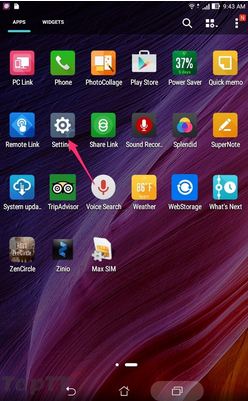
Bước thứ hai: Trong giao diện danh mục “Cài đặt”, mọi người hãy nhấn vào phần “Accounts” để hệ thống mở tài khoản google trước đó của bạn.
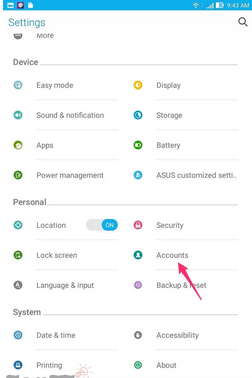
Bước thứ ba: Trên thư mục tài khoản, các bạn hãy nhấn chọn “Google” để xóa tài khoản google mà bạn không muốn sử dụng nữa.
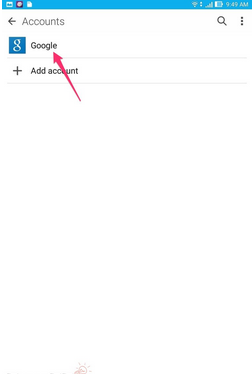
Bước thứ tư: Sau khi nhấn chọn google, bạn sẽ được hệ thống đưa đến trang mới, tại đây, các bạn hãy chọn vào tên tài khoản Goolge Gmail, Email mà bạn cần xóa nha.
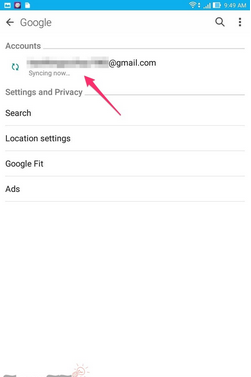
Bước thứ năm: Các bạn hãy nhấn vào dấu ba chấm dọc ở phía trên bên phải giao diện thư mục.
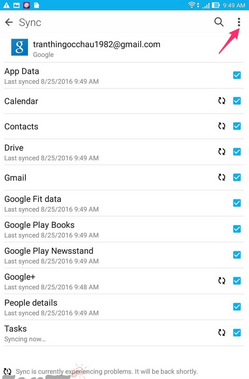
Bước thứ sáu: Tại bước này, người dùng hãy nhấn chọn “Remove Account” để thực hiện xóa tài khoản.
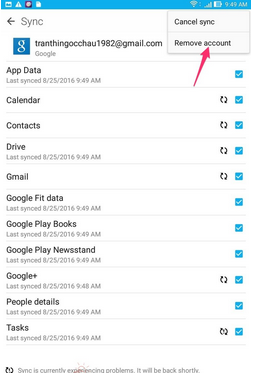
Bước cuối cùng: Một thông báo sẽ hiển thị trên điện thoại của bạn, bạn hãy nhấn vào Remove Account thêm một lần nữa để hệ thống xác nhận xóa tài khoản Google email, gmail ra khỏi điện thoại cài đặt Android.
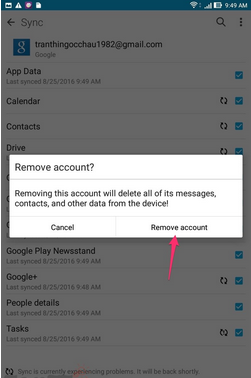
Hướng dẫn thêm một hoặc nhiều tài khoản Google mới vào thiết bị di động chạy hệ điều hành Android:
Thực hiện tương tự như bước 1 và bước hai ở mục xóa tài khoản Google.
Tiếp theo chúng ta thực hiện bước 3:
Bước thứ ba: Bạn hãy nhấn chọn “+ Add Account” để bắt đàu thêm tài khoản google mới.
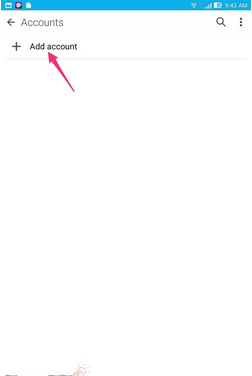
Bước thứ tư: Trong giao diện thư mục “Add an Account”, người dùng hãy nhấn chọn vào mục Google, sau đó một yêu cầu hỏi bạn có tài khoản google khác không sẽ hiển thị trên màn hình điện thoại Android, các bạn hãy nhấn nút “Hiện có” để chuẩn bị đăng nhập vào tài khoản Google Email hoặc gmail mà bạn đã đăng ký sử dụng lúc ban đầu.
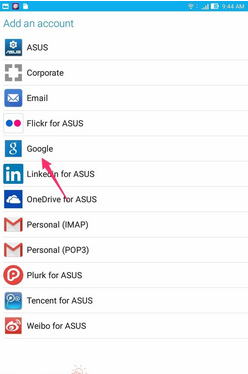
Bước thứ năm: Tại đây, người dùng hãy điền tên tài khoản và mật khẩu gmail, email mà bạn đang sử dụng rồi nhấn chọn vào “NEXT” để hệ thống đưa bạn đến thực hiện các thao tác tiếp theo.
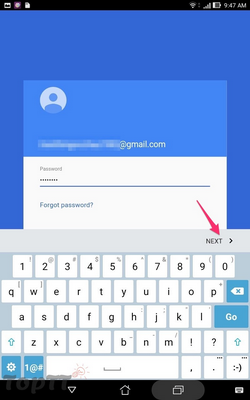
Bước thứ sáu: Bạn sẽ được đi chuyển đến trang mới, tại đây bạn hãy nhấn vào “Accept” để Đồng ý với điều khoản của google.
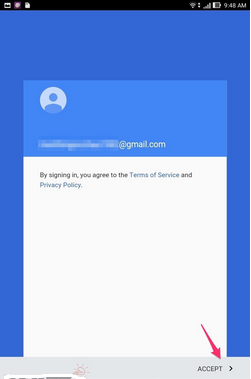
Bước thứ bảy: Các bạn hãy đánh dấu tick vào ô “Back up you…” rồi nhấn chọn vào nút Tiếp theo – Next.
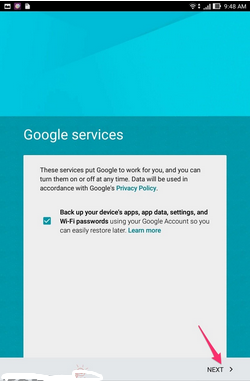
Bước cuối cùng: Trong mục Thiết lập thông tin thanh toán “Set up payment info”, các bạn hãy đánh dấu tick vào ô Nhớ tôi sau – Remind me later.
Và cuối cùng là hãy nhấn chọn vào nút Tiếp theo – Next để kết thúc các thao tác và đồng thời bạn sẽ được đưa đến trang mới để sử dụng tài khoản google.
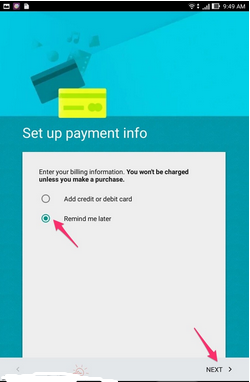
Vậy là chỉ với vài thao tác đơn giản và dễ dàng là các bạn có thể thay đổi hoặc là Xóa tài khoản CH-Play, Google cũ và thêm tài khoản Google mới vào điện thoại cài đặt Android rồi nha.
Cảm ơn các bạn đã quan tâm và đọc bài viết của mình, chúc các bạn thành công!





